《Windows 7(win7)电脑忘记密码的解决方法》是由花火网为您收集修改整理而来,更多相关内容请关注花火网电脑常识栏目。
系统常识-电脑高手网(http://www.dngsw.cn):Windows 7(win7)电脑忘记密码的解决方法
本例所指密码为Windows 7(win7)
操作系统
管理员密码,如忘记密码之帐号不隶属于管理员组 (administrators),则只需用管理员帐号登录之后修改此帐号密码即可,修改方法点击Windows 7如何修改密码,如果为域环境直接联系您的管理员重置密码即可。
1.最简单的方法为重新安装操作系统,如不想重装的话请往下浏览。 2.基本原理:使用WinPE启动主机,然后修改magnify.exe(放大镜程序)文件名为cmd.exe,并使用net user命令修改密码。 首先您需要WINPE,如果没有的话可以Google一下,下载一个。 将WINPE光盘(也可以用U盘)放入光驱中,然后重新启动,按“Del”键(也可能是F2或者F10)进入BIOS设置。
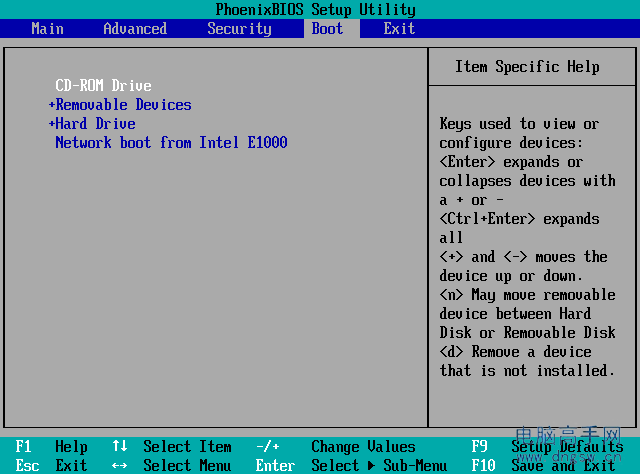
3.选择为从光驱启动(不同电脑可能与下图不完全相同),然后按“F10”键,提示您是否保存并重新启动,直接按回车键。
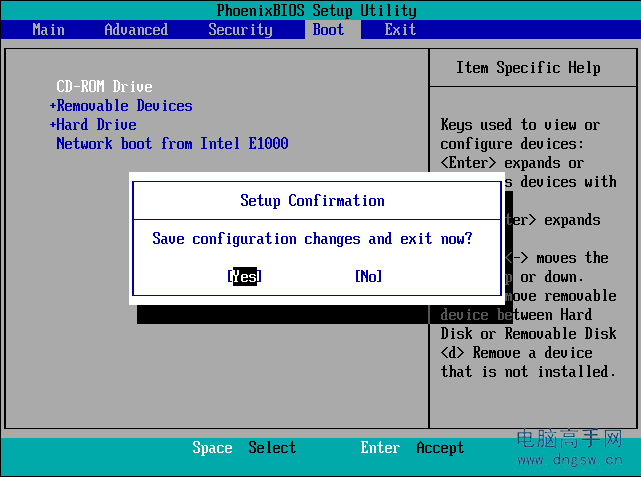
4.重新启动后可能会出现如下提示,选择第二项(不同的PE可能选项不一样)。
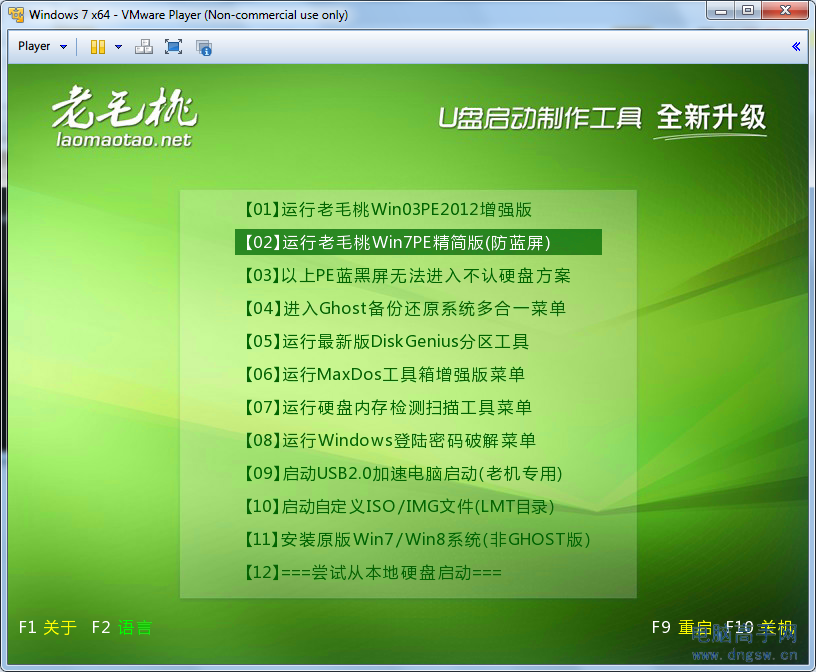
5.WinPE启动后即出现如下画面,打开“我的电脑”,首先找到系统盘(本例中为D盘)。
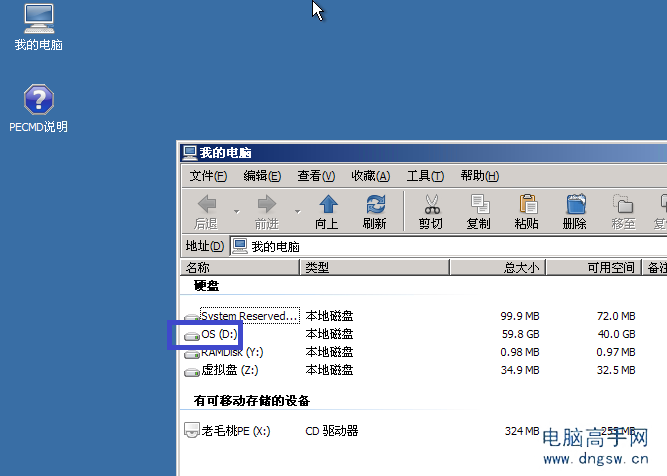
6.打开系统盘(本例中为D盘),进入到:windows\system32目录下,找到如下命令:cmd.exe 和 magnify.exe。
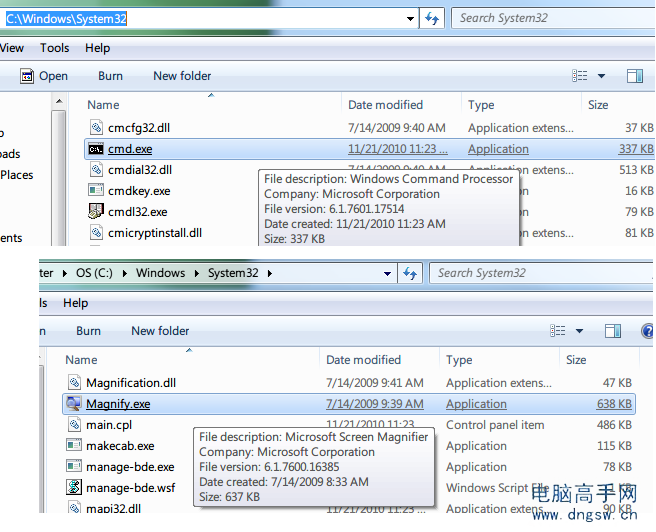
7.分别修改这两个文件的所有者为“administrators”,方法:在文件名上面点
鼠标
右键,选择“属性”-->“安全”-->“高级”-->“所有者”-->“编辑”, 然后在“将所有者更改为(O)”栏里面选择上“administrators”组,然后点击“确定”
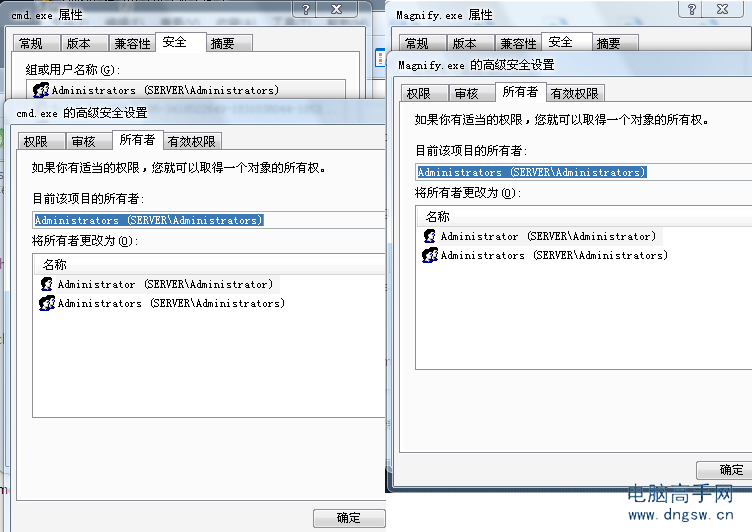
8.成为这两个文件的所有者之后,就可以修改权限,在这两个文件上面点击鼠标右键,选择“属性”-->“安全”-->“编辑”,在“组或用户名(G)”里面选中“Administrators”组, 然后在下面的“Administrators的权限”栏里点击“完全控制”后面,“允许”下面的框,使之为选中状态,然后点击“确定”。如下图所示。
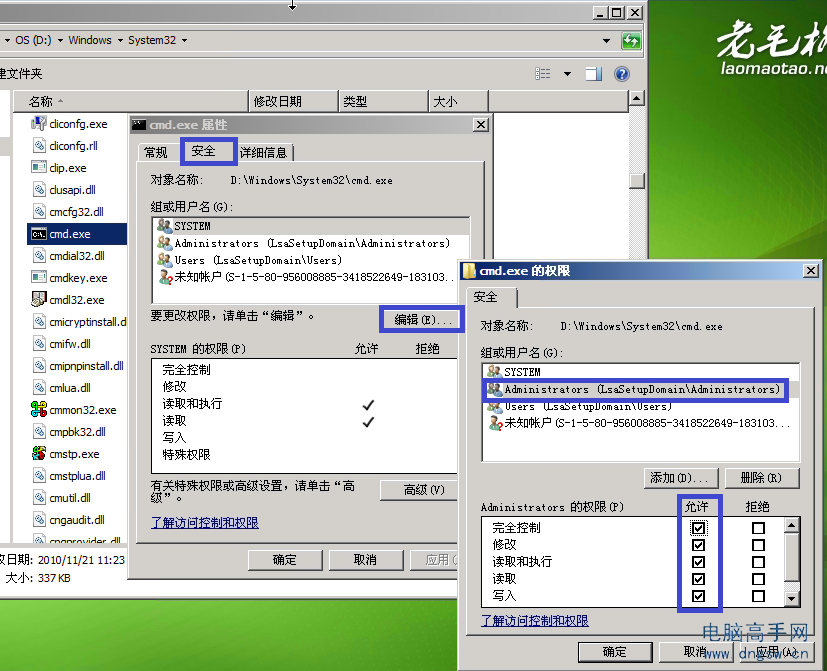
9.修改magnify.exe的名字为magnify1.exe(要记住此名字,以后需要修改回去),修改cmd.exe的名字为magnify.exe。
10.重新启动,然后在登录画面里点击左下角的图标,然后在“放大屏幕上的项目(放大镜)”并按“确定”按钮,则出现命令行窗口。
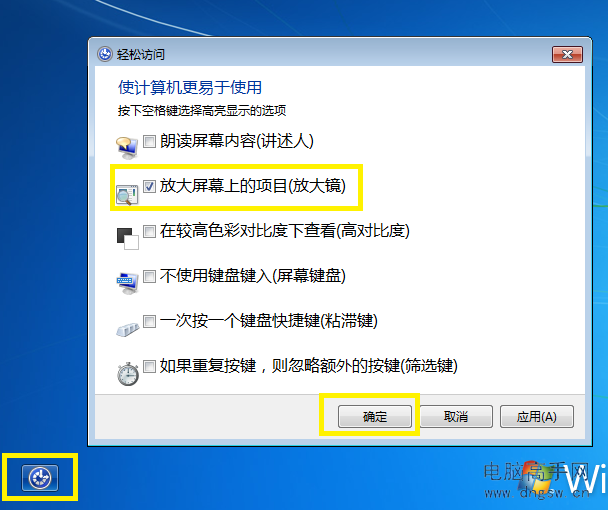
11.在命令行窗口里输入:net user administrator Pass1234567。 命令里面的“administrator”为你要修改的用户名(注意后面没有s,加s表示组),“Pass1234567”为新密码。然后按回车键。
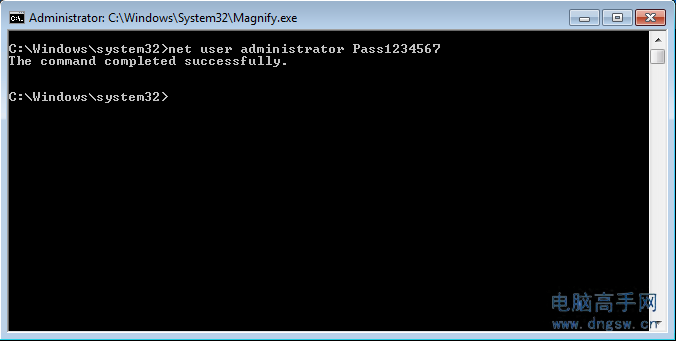
12.用账号“administrator”登录,密码为您新设置的密码(本例中为Pass1234567),最后把magnify.exe改为cmd.exe, 把magnify1.exe改为magnify.exe以防止产生安全漏洞。
相关栏目
系统常识
winxp系统
win7系统
win8系统
win10系统
linux系统
电脑基础
电脑技术
电脑技巧
电脑教程
网络技术
网站电商
平面设计
网页设计
编程开发
相关文章
・Windows 7电脑如何修改密码
12.13
・win7怎么给共享文件夹设置密码
04.13
・win7怎么设置开机密码?
02.18
・win7开机密码怎么设置
02.15
・win7系统怎么查看wifi密码?
02.07
・Win7系统开机提示密码已过期怎么办
02.07
・win7系统给文件夹怎么设置密码
01.29
・win7系统输错密码3次锁定怎么设置
01.25
・win7系统无线网络连接密码怎么修改
01.17
・如何查看win7系统已连接过的无线网络WiFi密码
01.06
本文来源于花火网:转载请保留链接,不保留本文链接视为侵权,谢谢合作!








